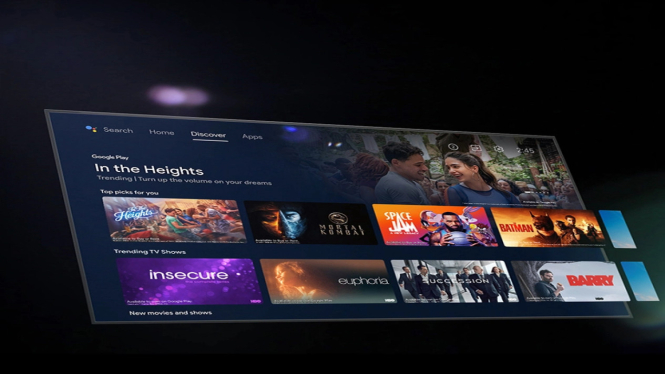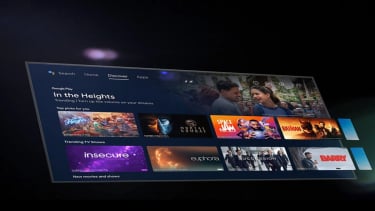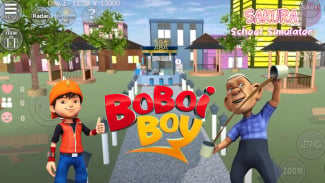6 Langkah Mengubah TV LED Menjadi Android TV
- android tv
Gadget – Mengubah TV LED biasa menjadi Android TV bisa dilakukan dengan menggunakan perangkat eksternal yang menjalankan sistem operasi Android. Berikut adalah langkah-langkah yang dapat Anda ikuti untuk mengubah TV LED menjadi Android TV:
1. Pilih Perangkat Android TV Box atau Stick
Ada beberapa perangkat yang bisa Anda gunakan untuk mengubah TV LED menjadi Android TV, seperti:
- Google Chromecast with Google TV
- Amazon Fire TV Stick
- Xiaomi Mi Box S
- Nvidia Shield TV
2. Siapkan Perangkat dan Aksesori yang Diperlukan
- Perangkat Android TV Box atau Stick
- Kabel HDMI (biasanya sudah termasuk dalam paket pembelian perangkat)
- Adaptor daya (jika diperlukan)
- Remote control (biasanya termasuk dalam paket)
- Koneksi internet Wi-Fi
3. Sambungkan Perangkat ke TV
- Hubungkan Perangkat ke Port HDMI TV: Colokkan perangkat Android TV Box atau Stick ke port HDMI di TV LED Anda.
- Hubungkan ke Daya: Sambungkan perangkat ke sumber listrik menggunakan adaptor daya yang disertakan.
- Nyalakan TV dan Pilih Input HDMI yang Sesuai: Nyalakan TV Anda dan gunakan remote TV untuk memilih input HDMI yang sesuai dengan perangkat yang baru saja Anda hubungkan.
4. Konfigurasi Awal
- Nyalakan Perangkat Android TV Box atau Stick: Nyalakan perangkat dan ikuti petunjuk di layar untuk memulai proses pengaturan.
- Hubungkan ke Wi-Fi: Pilih jaringan Wi-Fi Anda dan masukkan kata sandi untuk menghubungkan perangkat ke internet.
- Masuk dengan Akun Google: Anda akan diminta untuk masuk dengan akun Google Anda. Ini diperlukan untuk mengakses Google Play Store dan layanan Google lainnya.
- Selesaikan Pengaturan Awal: Ikuti petunjuk di layar untuk menyelesaikan pengaturan awal, seperti menyesuaikan preferensi dan menginstal aplikasi dasar.
5. Instal Aplikasi dan Nikmati Android TV
- Buka Google Play Store: Setelah perangkat terhubung dan siap digunakan, buka Google Play Store dari menu utama.
- Instal Aplikasi: Cari dan instal aplikasi favorit Anda seperti YouTube, Netflix, Disney+, dan lain-lain.
- Konfigurasi Aplikasi: Buka aplikasi yang telah diinstal dan login dengan akun yang sesuai jika diperlukan.
6. Gunakan Remote atau Kontrol Suara
- Remote Control: Gunakan remote control yang disertakan dengan perangkat untuk navigasi.
- Kontrol Suara: Jika perangkat mendukung, gunakan fitur kontrol suara untuk mencari konten atau mengontrol perangkat.